如何在Chrome浏览器中恢复已关闭的页面或标签
在Chrome浏览器中恢复已关闭的页面或标签非常简单,以下是详细的步骤:

一、使用快捷键
-Windows/Linux:按下`Ctrl+Shift+T`
-Mac:按下`Cmd+Shift+T`
这个快捷键组合会重新打开你最近关闭的标签页。如果你连续关闭了多个标签,可以多次按下这个快捷键,直到找到你想要恢复的标签为止。
二、从历史记录中恢复
如果不小心关闭了多个标签,或者需要找回几天前关闭的页面,可以使用Chrome的历史记录功能。
1.点击浏览器右上角的三点菜单按钮(更多操作)。
2.选择“历史记录”,或者直接按`Ctrl+H`(Windows/Linux)或`Cmd+Y`(Mac)。
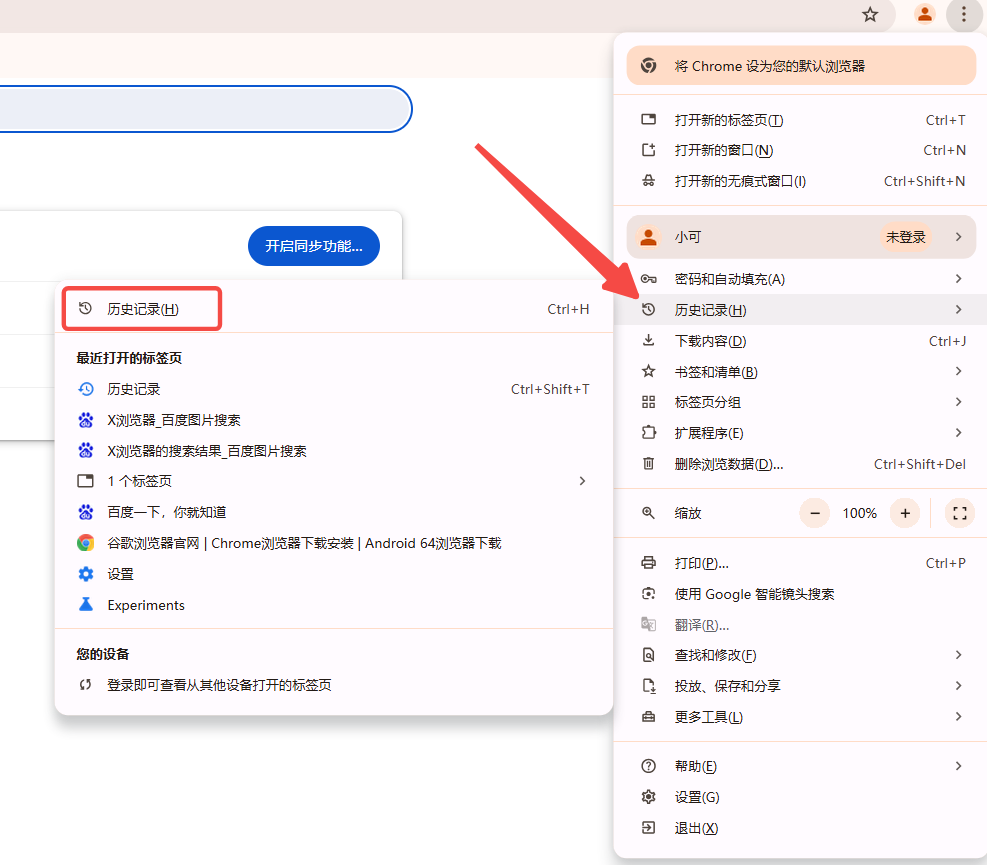
3.在历史记录页面中,你可以浏览到所有访问过的网页。找到你想恢复的页面,点击它即可在新标签页中打开。
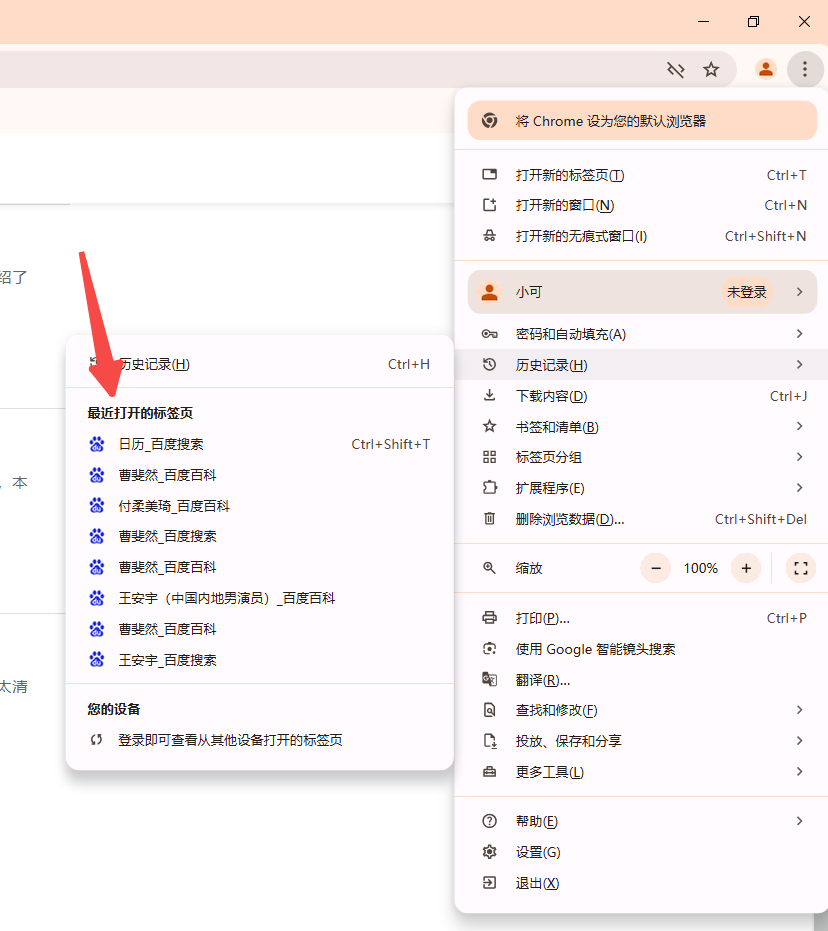
三、设置自动恢复标签页
如果你希望在意外关闭浏览器后能自动恢复之前的标签页,可以进行以下设置:
1.打开Chrome浏览器,点击右上角的三点菜单按钮。
2.选择“设置”。
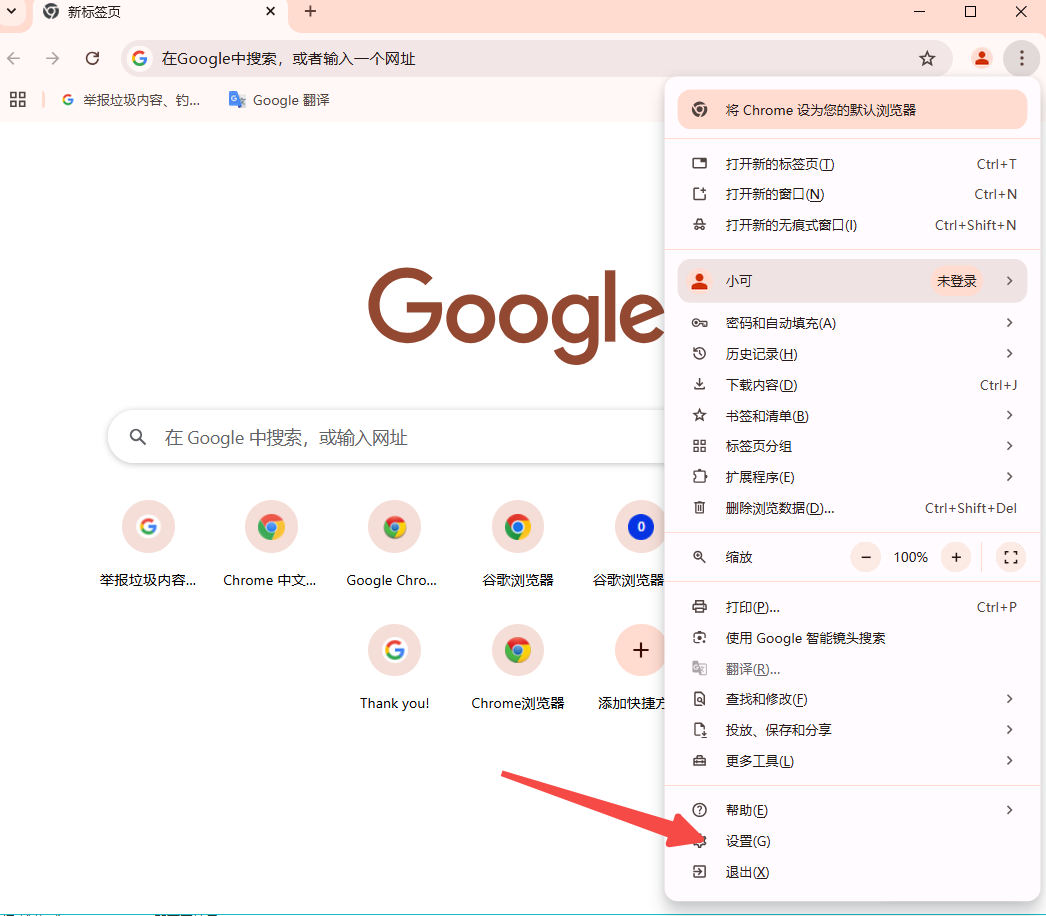
3.在左侧菜单中选择“启动时”。
4.勾选“继续浏览上次打开的页面”。
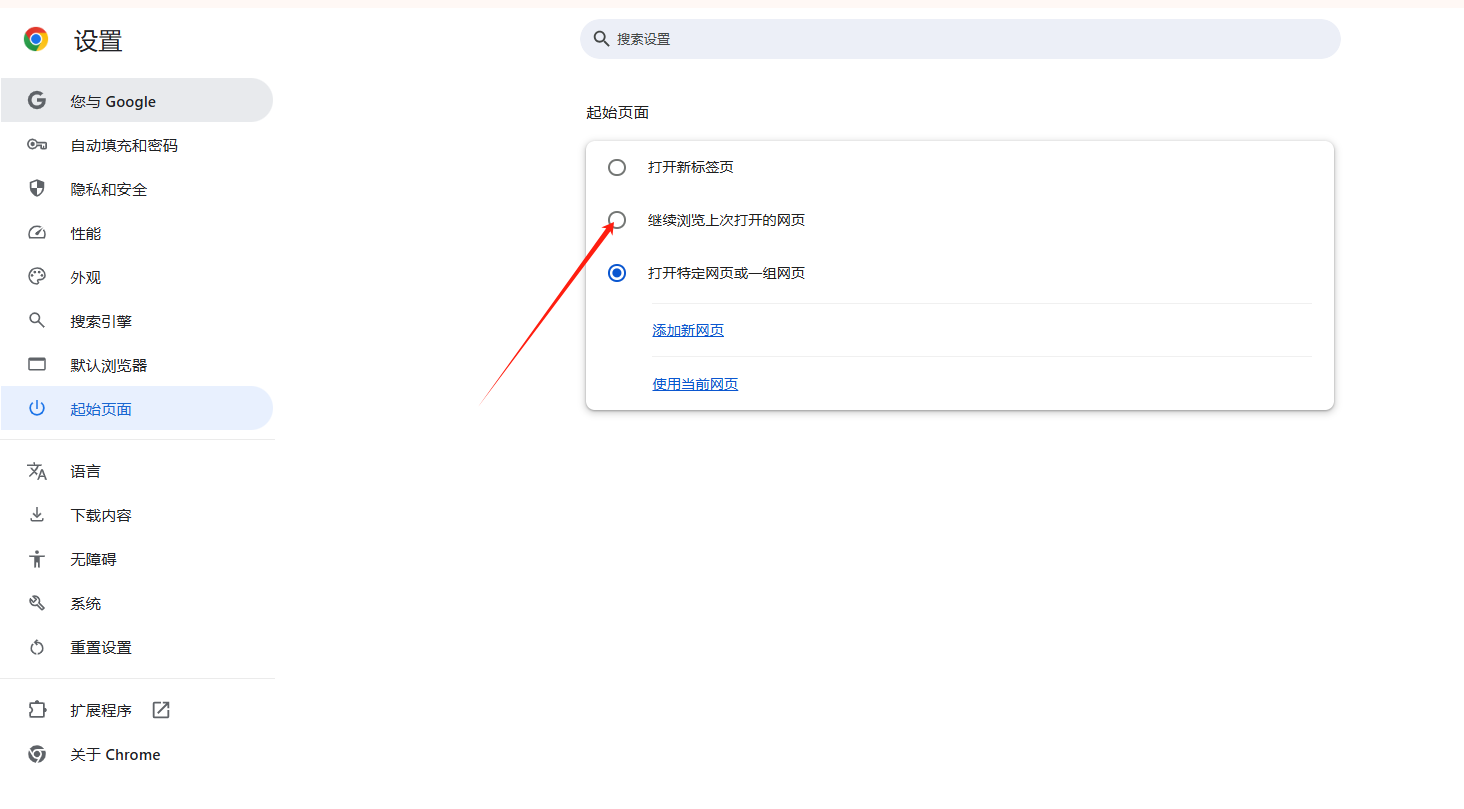
这样,即使Chrome意外关闭,下次启动时也会恢复到之前的状态。
四、使用插件扩展
有一些Chrome插件可以帮助你更好地管理标签页和恢复关闭的页面,例如:
-Session Buddy:可以保存和恢复整个标签组。
-Tab Cloud Extensions:可以将当前打开的所有标签保存到云端,并在需要时恢复。
这些工具提供了更多的灵活性和便利性,特别适合经常需要管理大量标签的用户。
希望这些方法能帮助你轻松恢复已关闭的页面或标签。

谷歌浏览器如何设置DNS预读取
谷歌浏览器如何设置DNS预读取?不知道如何设置的小伙伴可以看看小编为大家整理的详细步骤【图文】。

Chrome浏览器隐私计算保护用户数据分析实践
展示Chrome浏览器在隐私计算方面的实践成果,如何全方位保护用户数据安全和隐私。
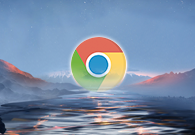
如何在Chrome浏览器中清除网站的权限设置
有很多用户不太清楚如何在Chrome浏览器中清除网站的权限设置,于是,本文为大家提供了一份详细的操作指南,一起来看看吧。
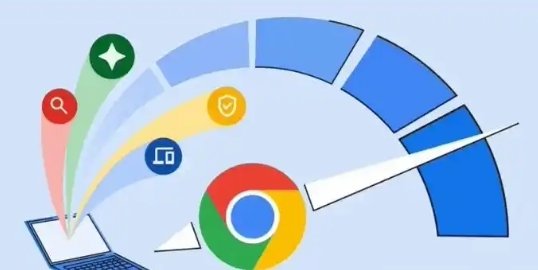
谷歌Chrome浏览器通过新加速技术提升图像加载速度
谷歌Chrome浏览器采用先进的图像加载技术,显著减少了图片加载时间,为用户带来更快的浏览体验。
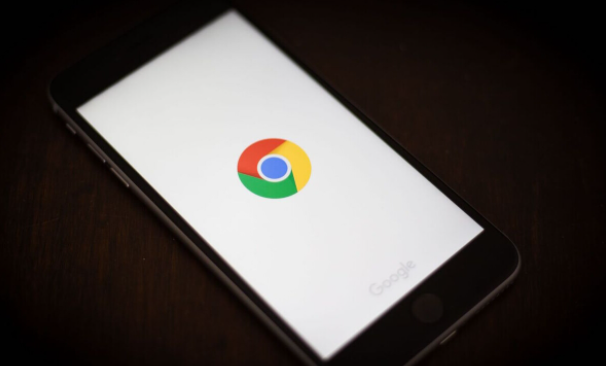
如何在Chrome浏览器中快速恢复丢失的标签页
介绍在Chrome浏览器中快速恢复因误操作而丢失的标签页的多种有效方法,提高浏览效率。
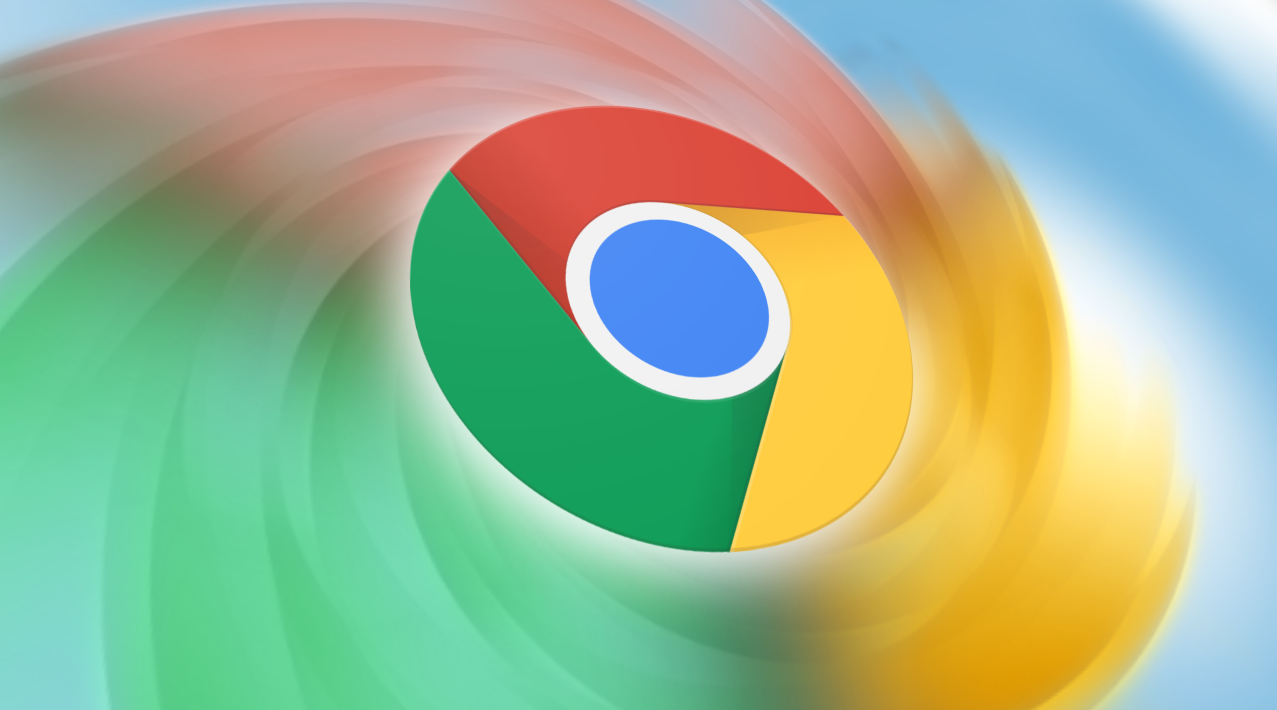
如何在谷歌浏览器中提升页面代码的执行速度
在谷歌浏览器中提升页面代码的执行速度,优化JavaScript和CSS文件的加载,提升网页的响应性和表现。

谷歌浏览器下载内容被拦截怎么办?
谷歌浏览器下载内容被拦截怎么办?现在很多用户在操作电脑的时候都喜欢安装最新版本的谷歌Chrome,但是在使用的过程中难免会出现一些问题。

怎么在 Ubuntu 22.04 上安装 Chromium 浏览器?
本教程的目的是展示如何在Ubuntu 22 04 Jammy Jellyfish 上安装 Chromium Web 浏览器。Chromium 是由 Google 维护的开源浏览器。

谷歌浏览器要怎么下载离线包
你有没有想要知道的谷歌浏览器使用技巧呢呢,你知道谷歌浏览器要怎么下载离线包吗?来了解谷歌浏览器下载离线包的具体步骤,大家可以学习一下

如何开启chrome多线程下载选项让你的下载速度提升10倍?
很多经常下载文件的用户可以安装迅雷或IDM等专用工具,接管谷歌Chrome或其他浏览器的默认下载工具。

win10 系统下载chrome浏览器崩溃怎么处理?<解决方法>
Windows S10系统下chrome浏览器崩溃怎么办?这个问题主要出现在64位Chrome浏览器中,具体来说就是页面无法正常打开。

如何高效设置Google浏览器
本篇文章给大家整理了谷歌浏览器性能优化设置技巧,还不清楚如何设置谷歌浏览器的朋友赶紧来看看了解一下吧。

如何在 Windows 上的 Chrome 中修复 YouTube 音频卡顿?
没有什么比不稳定、断断续续的音频更能破坏好的视频了。如果您在 Windows 上使用 Chrome 时在 YouTube 上遇到此问题,请参阅以下修复程序。

如何在 Chrome 中调整标签的音量?
Chrome 有一些用于控制标签的漂亮功能。它错过的一项功能是调整单个标签的音量。

谷歌浏览器怎么防关联-谷歌浏览器防关联的具体步骤分享
你有没有想要知道的谷歌浏览器使用技巧呢,你知道谷歌浏览器要怎么防关联吗?来了解谷歌浏览器防关联的具体步骤,大家可以学习一下。

谷歌浏览器怎么清除浏览历史记录
你有没有想要知道的谷歌浏览器使用技巧呢呢,你知道谷歌浏览器要怎么清除浏览历史记录吗?来了解谷歌浏览器清除浏览历史记录的具体步骤,大家可以学习一下。

如何在谷歌浏览器中禁用搜索建议图片?
Google 于 2019 年 6 月 5 日发布了适用于所有受支持操作系统的Google Chrome 75 。一些将网络浏览器升级到新版本的 Chrome 用户注意到谷歌正在向浏览器中的搜索建议添加图像。

修复 Google Chrome 中的隧道连接失败错误!
谷歌浏览器是一种流行的浏览器;但是,它会在显示屏上显示许多技术错误。主要浏览互联网以获取信息的最终用户很难理解这些错误。





